So überprüfen Sie die PowerShell-Version in Windows 11/10
In diesem Beitrag werden wir sehen, wie man die PowerShell-Version(check the PowerShell version) in Windows 11/10/8/7 . Windows wird mit Windows PowerShell 5.0 ausgeliefert(Windows PowerShell 5.0) . Dennoch ist es immer eine gute Idee, die neueste Version von PowerShell zu verwenden , da jede neue Version viele neue Funktionen einführt. Wenn Sie eine frühere Version von PowerShell auf Ihrem Windows -Betriebssystem verwenden, bringt die Migration zu dieser Version von Windows PowerShell viele Vorteile.
Die PowerShell-Version 5.0 enthält viele neue Funktionen , die darauf ausgelegt sind, die Sprache einfacher und benutzerfreundlicher zu machen und häufige Fehler zu vermeiden. Es ermöglicht Systemadministratoren nicht nur die Verwaltung aller Aspekte des Windows Server-Betriebssystems(Windows Server OS) , sondern bietet auch die Kontrolle über SQL- , Exchange- und Lync-basierte Server.
Wir haben gesehen, wie Sie PowerShell verwenden können, (PowerShell)um eine Liste von Windows-Diensten zu generieren, eine Liste deaktivierter Funktionen zu generieren , Gerätetreiber(Export and Backup Device Drivers) zu exportieren und zu sichern , die Systembetriebszeit zu finden(Find System Uptime) , Windows Defender-Definitionen(Update Windows Defender definitions) zu aktualisieren , Laufwerke aufzulisten , eine Liste installierter Treiber abzurufen und Windows Store-Apps zu deinstallieren , Element zum Desktop-Kontextmenü hinzufügen , Systemabbild erstellen, Datei herunterladen und mehr.
So überprüfen Sie die PowerShell-Version
Um die PowerShell(PowerShell) - Version auf Ihrem Windows -System zu überprüfen , geben Sie PowerShell in die Suche in der Taskleiste ein und klicken Sie auf die Ergebnisanzeige. Windows PowerShell . Verwenden Sie nun diesen Befehl, um die auf Ihrem Windows-Computer installierte PowerShell - Version zu suchen, abzurufen und anzuzeigen:
$PSversionTable
Ihre Versionsdetails werden generiert und angezeigt.
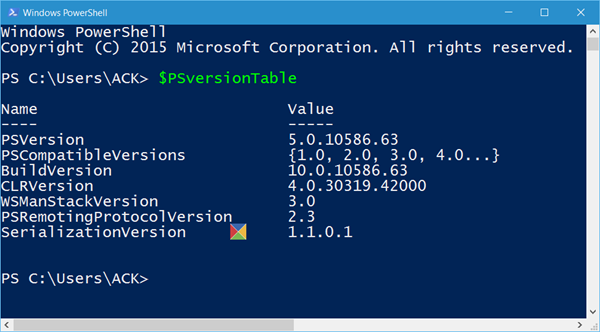
Sie können sehen, dass in meinem Fall die PowerShell -Version 5.0.10586.63 ist.
Übrigens können Sie neben dem obigen Befehl auch einen dieser beiden Befehle verwenden, um Ihre Version zu finden:
- get-host|Select-Object-Version
- $host.version.
Ich hoffe, Sie finden sie hilfreich.
So aktualisieren Sie PowerShell(PowerShell) in Windows 11/10
PowerShell wird zusammen mit Windows Updates aktualisiert , und alles, was Sie brauchen, ist, Windows auf dem neuesten Stand zu halten(Windows) . Sie können es jedoch auch direkt von GitHub herunterladen, indem Sie diesem Link folgen(following this link) . Links für andere Plattformen sind ebenfalls verfügbar, falls Sie sie benötigen.
Gibt es eine Alternative zu PowerShell ?
Es gibt keine, aber Sie können das Windows-Terminal verwenden, wenn Sie das (Windows Terminal)PowerShell- Terminal nicht verwenden möchten . Klicken Sie mit der rechten Maustaste auf den Desktop und klicken Sie dann auf Windows Terminal ( Admin ). Dies ersetzt die Eingabeaufforderung(Command Prompt) . Hier können Sie jeden PowerShell - Befehl ausführen und mehrere PowerShell -Terminals über die Registerkarten-Oberfläche öffnen.
Wofür wird Windows PowerShell verwendet?
Es ist eine Skriptsprache zur Automatisierung von Aufgaben über die Befehlszeilenschnittstelle(Command Line) . Es wurde erstmals 2006 veröffentlicht und wurde als Ersatz für die Eingabeaufforderung(Command Prompt) verwendet . Sie können den PC auch mithilfe von Systemverwaltungsbefehlen verwalten. Beispielsweise kann PowerShell verwendet werden, um Benutzerkonten hinzuzufügen, zu löschen, Gruppen zu bearbeiten und mehr.
Related posts
Deaktivieren Sie Sicherheitsfragen in Windows 11/10 mithilfe eines PowerShell-Skripts
Beheben Sie PowerShell, das eine hohe CPU-Auslastung in Windows 11/10 verursacht
So öffnen Sie eine PowerShell-Eingabeaufforderung mit erhöhten Rechten in Windows 11/10
So erstellen Sie ein lokales Benutzerkonto mit PowerShell in Windows 11/10
So komprimieren und entpacken Sie Dateien mit PowerShell in Windows 11/10
So installieren Sie das AppX-App-Paket mit PowerShell in Windows 11/10
So erstellen Sie ein Netzdiagramm in Windows 11/10
Sichern, verschieben oder löschen Sie PageFile.sys beim Herunterfahren in Windows 11/10
So tauschen Sie Festplatten in Windows 11/10 mit Hot Swap aus
So beheben Sie das Problem der Disk-Signatur-Kollision in Windows 11/10
Beheben Sie die Bluetooth-Tonverzögerung in Windows 11/10
Aktivieren Sie Netzwerkverbindungen im modernen Standby unter Windows 11/10
Exportieren und sichern Sie Gerätetreiber mit PowerShell in Windows 11/10
Beste kostenlose ISO-Mounter-Software für Windows 11/10
Synchronisierungseinstellungen funktionieren nicht oder sind in Windows 11/10 ausgegraut
Beste kostenlose Stundenplan-Software für Windows 11/10
Was ist eine PLS-Datei? Wie erstelle ich eine PLS-Datei in Windows 11/10?
So deaktivieren Sie PowerShell in Windows 11/10
Was ist eine PPS-Datei? Wie konvertiert man PPS in PDF in Windows 11/10?
Beheben Sie den Fehler Crypt32.dll nicht gefunden oder fehlt in Windows 11/10
